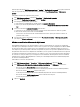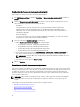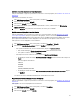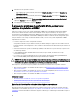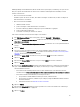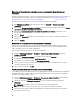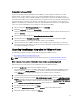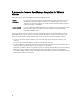Users Guide
4. Effectuez l'une des opérations suivantes :
– Pour supprimer un serveur particulier, cochez la case Numéro de service, puis cliquez sur Supprimer les
éléments sélectionnés.
– Pour supprimer un serveur particulier, cochez la case Numéro de service, puis cliquez sur Supprimer les
éléments sélectionnés.
5. À l'affichage de la boîte de dialogue Voulez-vous vraiment supprimer les numéros de service sélectionnés ?,
cliquez sur Appliquer ou cliquez sur Annuler pour annuler.
6. Pour appliquer les modifications, cliquez sur Appliquer.
À propos des problèmes de conformité d'hôte, serveur sans
système d'exploitation et iDRAC
Pour gérer les hôtes, serveurs sans système d'exploitation et iDRAC avec le OpenManage Integration for VMware
vCenter ceux-ci doivent satisfaire certains critères minimum. S'ils ne sont pas conformes, ils ne sont pas gérés
correctement par le OpenManage Integration for VMware vCenter. Utilisez les liens Corriger la conformité des hôtes,
Serveur sans système d'exploitation et conformité de l'iDRAC pour afficher les éléments de votre configuration qui ne
sont pas conformes et les corriger. Cet Assistant affiche les hôtes, serveurs sans système d'exploitation et iDRAC
répondant aux cas suivants :
• Les hôtes n'ont pas été associés à un profil de connexion.
Si un profil de connexion n'est pas attribué à un hôte, une boîte de dialogue se propose de vous conduire à l'écran
Profil de connexion. Cette configuration se situe en dehors de l'Assistant. Revenez ultérieurement pour exécuter cet
Assistant.
• Collecte de l'inventaire du système au redémarrage (CSIOR) est désactivé ou n'a pas été exécuté, ce qui nécessite
un redémarrage manuel.
• L'agent OMSA (Informations d'identification de racine hôte) n'est pas installé, est obsolète ou n'est pas
correctement configuré.
• Les serveurs sans système d'exploitation ont des versions périmées du micrologiciel d'Integrated Dell Remote
Access Controller (iDRAC), du micrologiciel de Lifecycle Controller (LC) ou du BIOS.
PRÉCAUTION : Les hôtes en mode verrouillage n'apparaissent pas dans les contrôles de conformité, même s'ils ne
sont pas conformes. Ils ne s'affichent pas parce que leur état de conformité ne peut pas être déterminé. Vérifiez la
conformité de ces systèmes manuellement. Le cas échéant, un avertissement s'affiche.
Dans chaque cas, vous devez corriger les problèmes de conformité en exécutant une des opérations suivantes :
• Pour corriger les problèmes de conformité des hôtes vSphere, voir Exécution de l'Assistant Correction des hôtes
vSphere non conformes.
• Pour corriger les problèmes de conformité des serveurs sans système d'exploitation, voir Exécution de l'Assistant
Correction des serveurs sans système d'exploitation non conformes.
• Pour corriger les problèmes de conformité des iDRAC : Conformité de licence iDRAC.
Informations connexes :
• Revérification de la conformité des serveurs sans système d'exploitation
• Téléchargement d'un ISO pour les mises à jour manuelles du micrologiciel
Exécution de l'Assistant Correction des hôtes vSphere non conformes
Exécutez l'Assistant Correction des hôtes vSphere non conformes pour corriger les hôtes non conformes. Pour plus
d'informations sur la conformité, voir À propos des problèmes de conformité des hôtes et des serveurs sans système
d'exploitation. Certains hôtes ESXi non conformes exigent un redémarrage. Le redémarrage d'un hôte ESXi est requis si
34